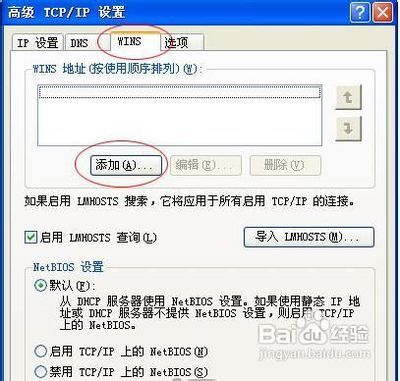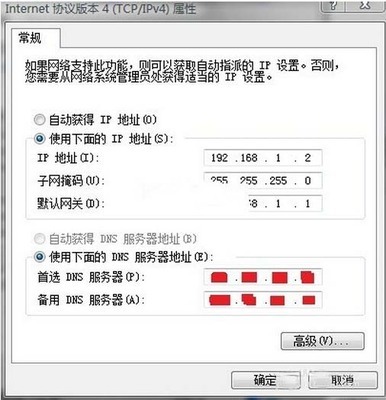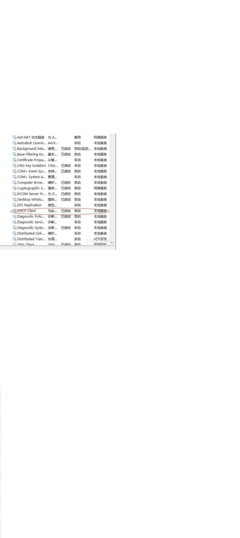win7中网络连接ip地址和DNS地址的设置
win7中网络连接ip地址和DNS地址的设置――工具/原料电脑win7操作系统win7中网络连接ip地址和DNS地址的设置――方法/步骤
win7中网络连接ip地址和DNS地址的设置 1、
单击桌面右下角“网络”按钮。网络按钮可能有两种样式,一种是网线连接的,一种是无线连接。具体看图片。
win7中网络连接ip地址和DNS地址的设置 2、
单击“打开网络和共享中心”。
win7中网络连接ip地址和DNS地址的设置 3、
找到左边的“更改适配器设置”,单击。
win7中网络连接ip地址和DNS地址的设置 4、
如果你是用无线上网的,右键单击“无线网络连接”,选择“属性”;如果你是用网线连接上网的,右键单击“本地连接”,选择“属性”。
win7中网络连接ip地址和DNS地址的设置_win7本地连接ip设置
win7中网络连接ip地址和DNS地址的设置 5、
在弹出的对话框中,双击“Internet协议版本 4(Tcp/Ipv4)”。
win7中网络连接ip地址和DNS地址的设置 6、
在出现的对话框中设置ip地址和DNS地址。如果需要设置为自动获取ip地址和DNS地址,就单击“自动获取ip地址”和“自动获取DNS服务器地址”。再单击两次确定就完成设置了。
win7中网络连接ip地址和DNS地址的设置 7、
如果要指定ip地址和DNS地址,就单击“使用下面的IP地址”和“使用下面的DNS服务器地址”,然后填入你要设置的ip地址和DNS地址。再单击两次确定就完成设置了。
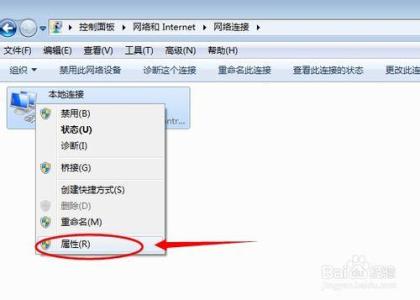
win7中网络连接ip地址和DNS地址的设置_win7本地连接ip设置
win7中网络连接ip地址和DNS地址的设置――注意事项如果有多个连接,要确定你想设置ip地址和DNS地址的连接。
 爱华网
爱华网